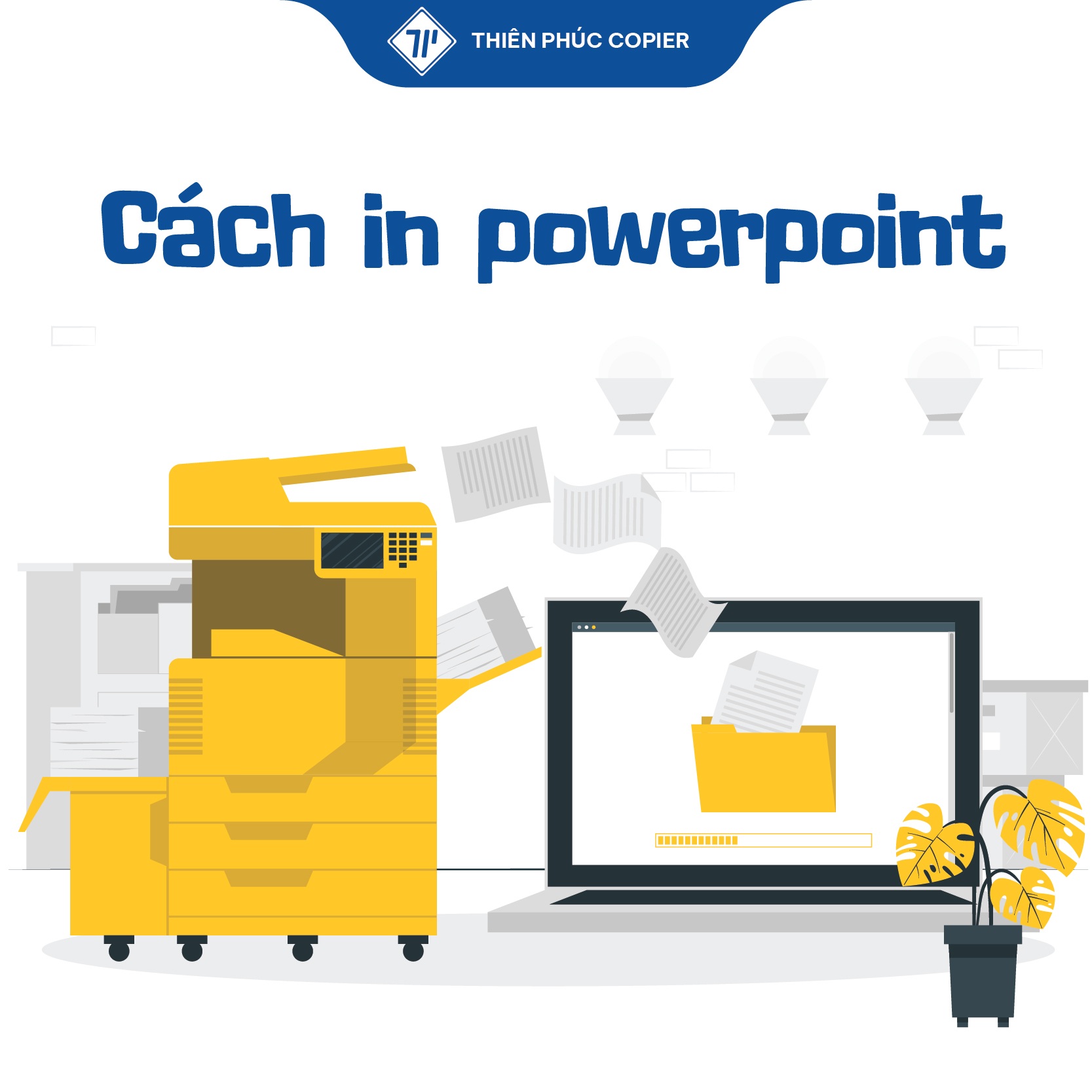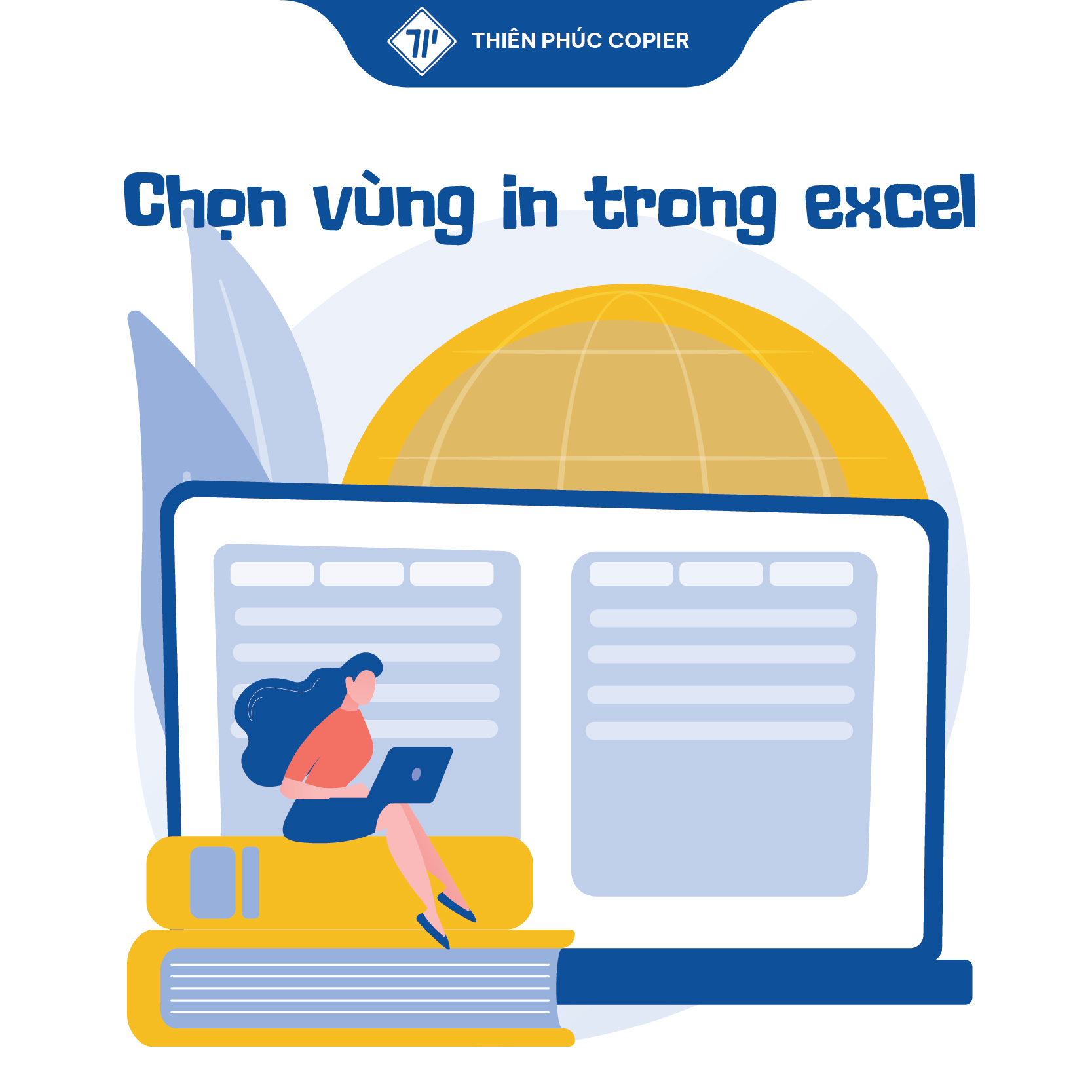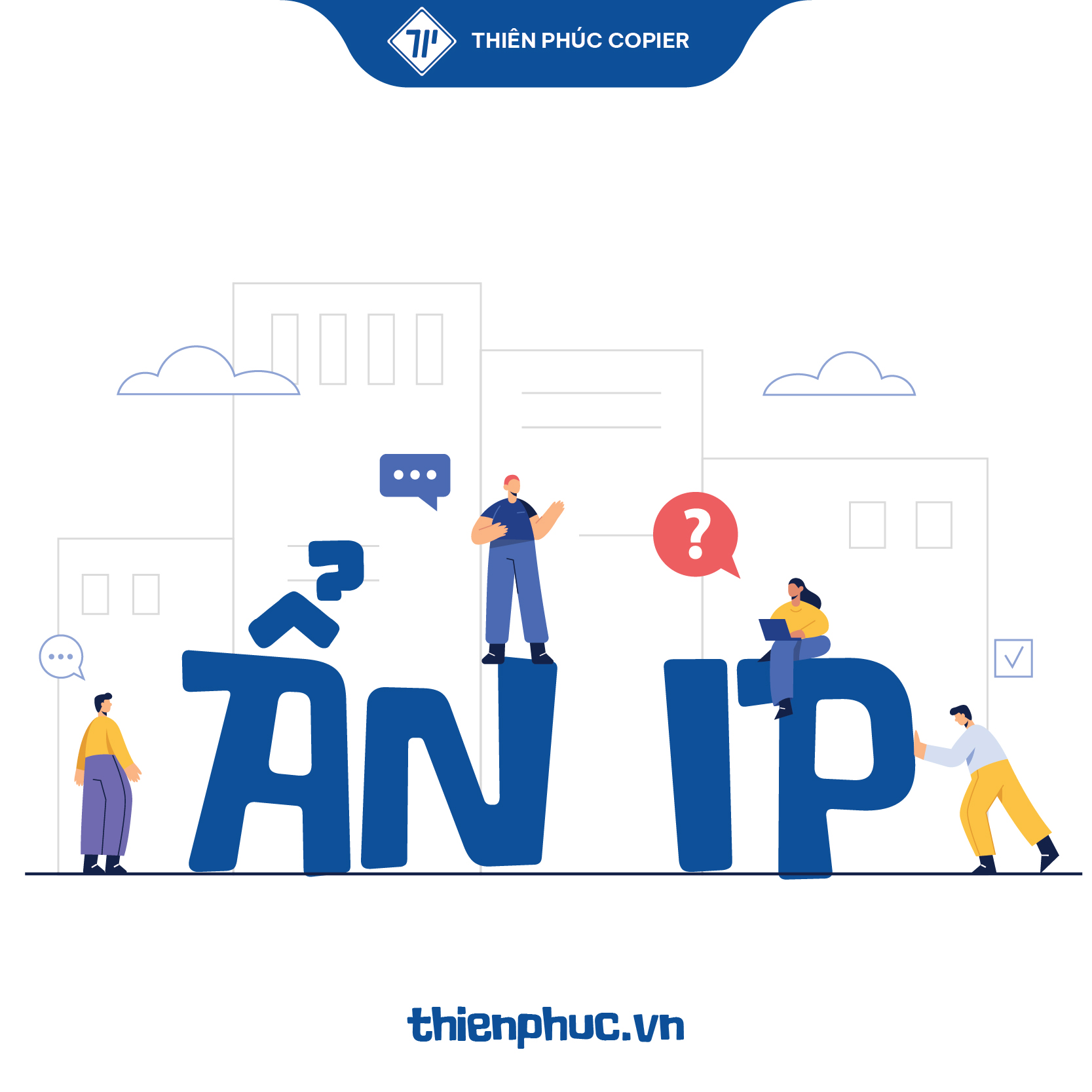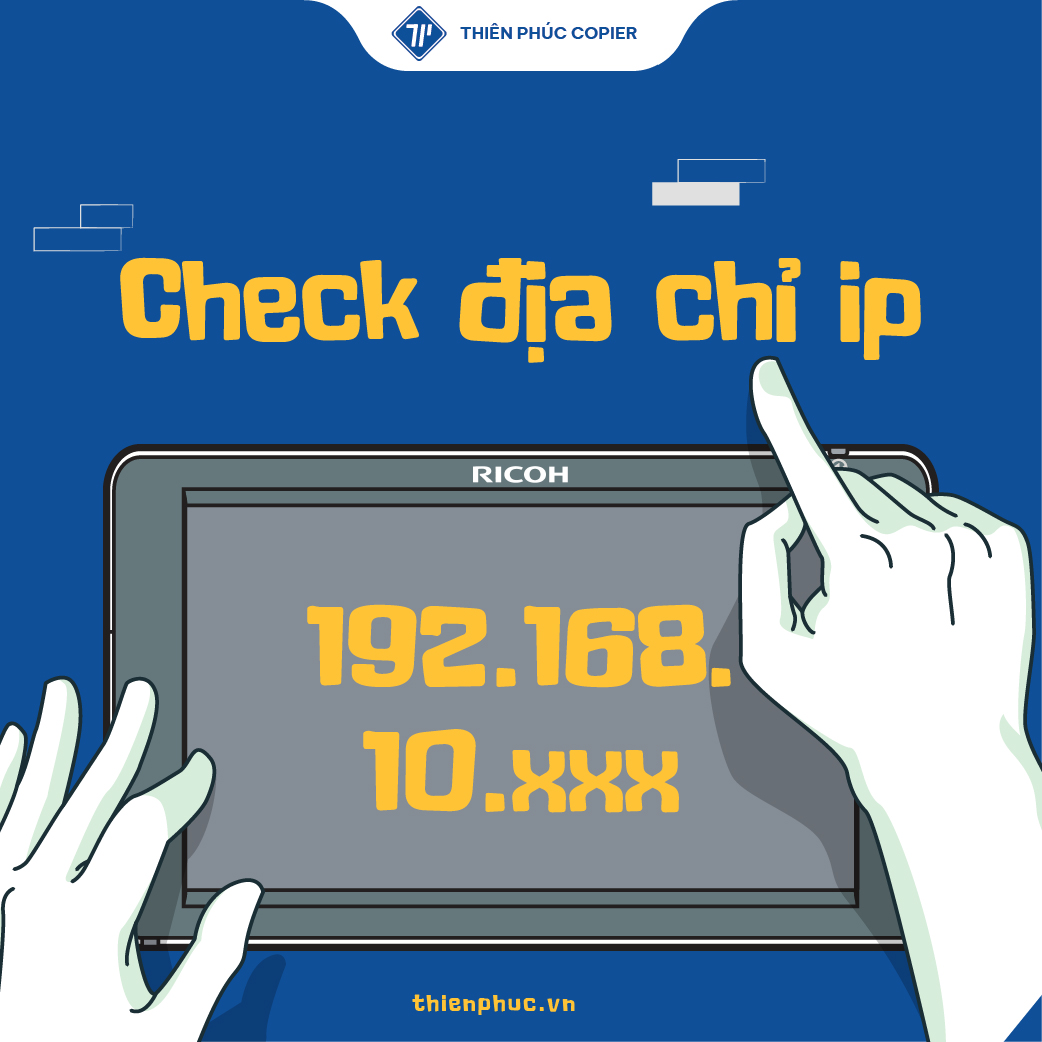Biết cách chèn ảnh vào Excel không chỉ giúp bảng tính trở nên trực quan mà còn rất hữu ích khi bạn cần tạo danh mục sản phẩm, hồ sơ nhân viên hay hóa đơn có hình ảnh mô tả hoặc logo công ty. Tuy nhiên, nếu không chèn đúng cách, hình ảnh có thể làm xáo trộn bố cục khi bạn thay đổi kích thước ô.
Cách chèn ảnh vào Excel thủ công
Đây là cách chèn hình ảnh vào file Excel phổ biến nhất, phù hợp khi bạn chỉ cần thêm một hoặc vài hình ảnh vào bảng dữ liệu, đặc biệt là khi bạn cần in file Excel nhanh chóng với hình ảnh sắc nét.
Cách thực hiện:
- Bước 1: Đặt con trỏ chuột tại vị trí bạn muốn chèn ảnh. Trong mục Insert, bấm vào mục Pictures tại Illustrations > Chọn This Device nếu ảnh nằm trong máy tính, hoặc Online Pictures nếu muốn tìm ảnh trực tuyến.
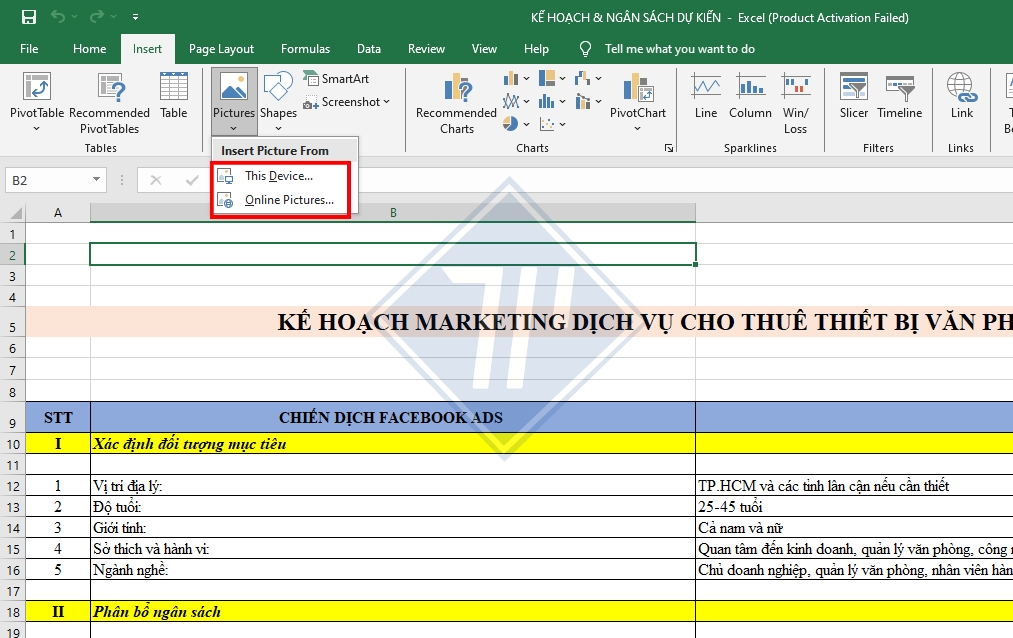
- Bước 2: Chọn ảnh cần chèn, nhấn Insert.
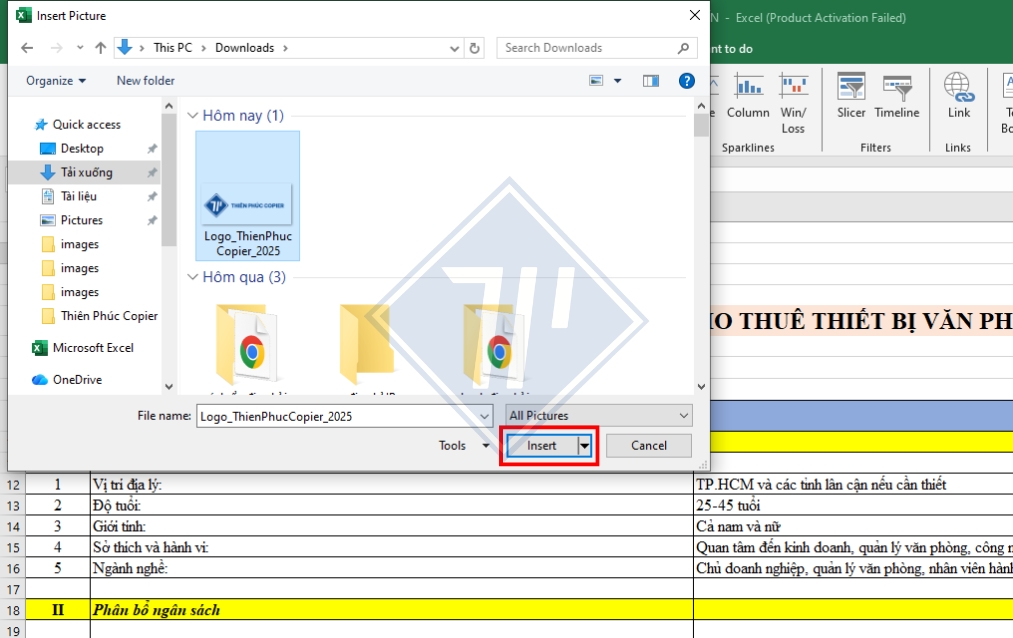
- Bước 3: Sau khi chèn thành công, bạn có thể điều chỉnh kích thước, vị trí hoặc định dạng ảnh bằng cách nhấn vào ảnh > Chọn Picture Format trên thanh công cụ.
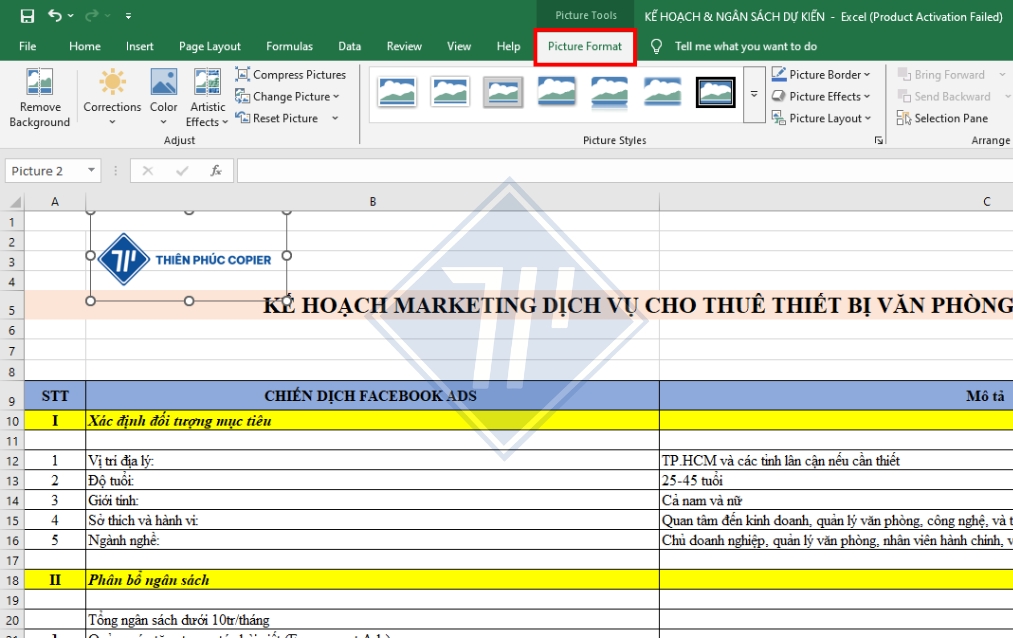
Lưu ý: Nếu bạn muốn ảnh nằm gọn trong ô, hãy thay đổi kích thước ảnh sao cho vừa khít với chiều cao và chiều rộng của ô. Đây cũng là cách chèn ảnh vào đúng ô trong Excel đơn giản nhất.
Cách chèn ảnh hàng loạt vào Excel
Trong trường hợp bạn cần thêm nhiều hình cùng lúc (Ví dụ: chèn hình sản phẩm, nhân viên hoặc mã hàng hóa), việc thực hiện thủ công sẽ rất mất thời gian. Do đó, bạn sẽ cần thực hiện các bước chèn nhiều hình ảnh vào Excel nhanh nhất.
Cách thực hiện:
- Bước 1: Tạo thư mục chứa tất cả các hình cần chèn > Copy đường dẫn thư mục ảnh.
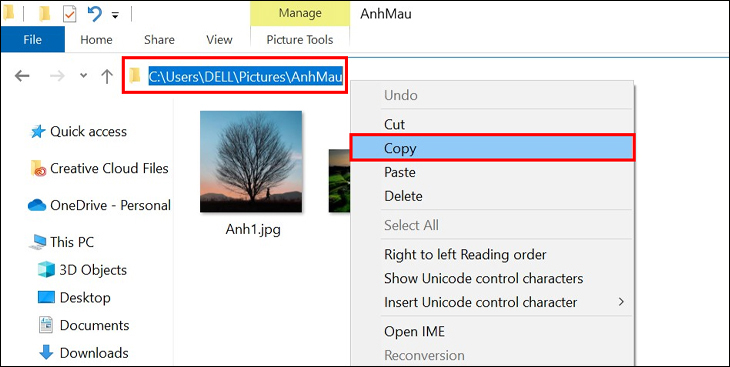
- Bước 2: Tạo thêm một cột Tên ảnh trong file Excel. Tại đây chứa chính xác tên ảnh, bao gồm cả phần đuôi định dạng của ảnh và sắp xếp theo đúng thứ tự cần chèn.
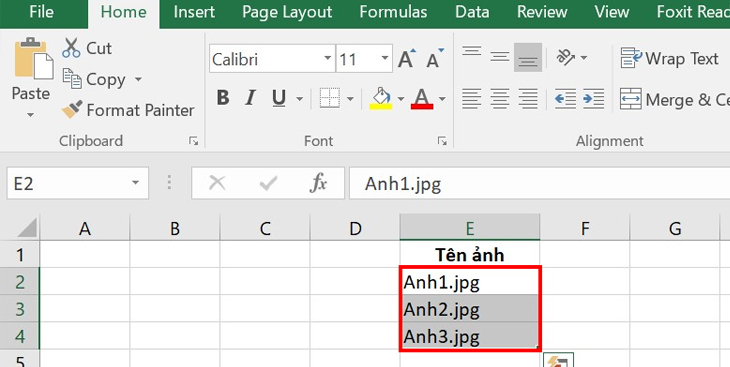
- Bước 3: Dán đường dẫn thư mục đã copy ở Bước 1 vào ô bất kỳ trong file Excel.
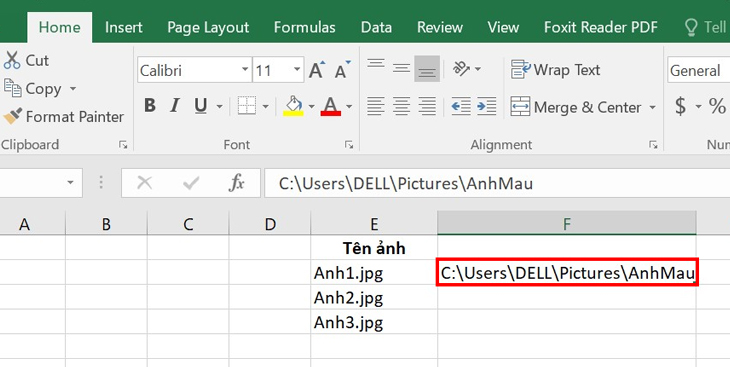
- Bước 4: Tạo thêm một cột Tên tương ứng cạnh bên cột Tên ảnh > Dùng công thức Vlookup sau để gán đường dẫn thư mục ảnh với tên ảnh. Sau đó tiếp tục kéo ô đầu tiên xuống bên dưới để sao chép công thức và áp dụng cho các ô tiếp theo.
= đường dẫn thư mục ảnh&”\”&VLOOKUP(Tên;vùng Tên và Tên ảnh;2;FALSE).
Ví dụ: Dựa vào hình ảnh trên thì công thức sẽ là =$F$2&”\”&VLOOKUP(D2,D2:E4,2,0).
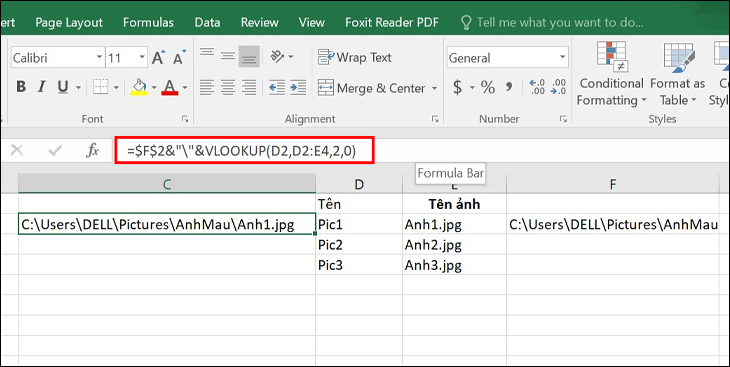
- Bước 5: Truy cập trang tải file Macros chèn ảnh tự động > Nhấn Tải xuống để tải Macros.
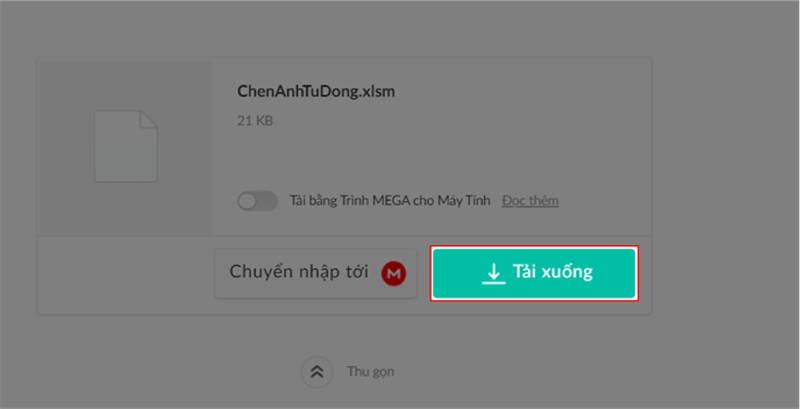
- Bước 6: Tại giao diện file Excel dữ liệu > Nhấn tab View > Nhấn chọn Macros > View Macros.
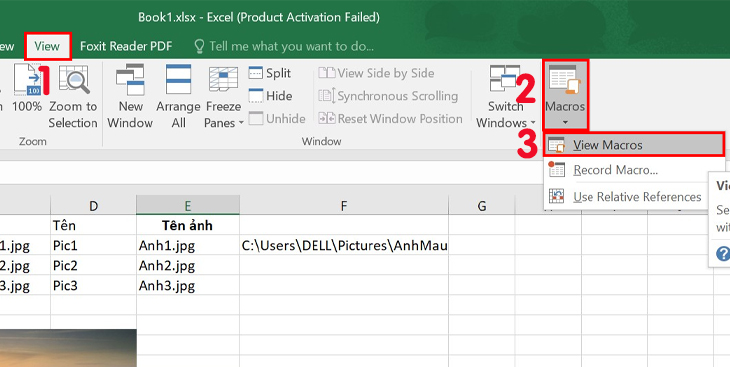
- Bước 7: Chọn file vừa tải > Nhấn chọn Run để kích hoạt file.
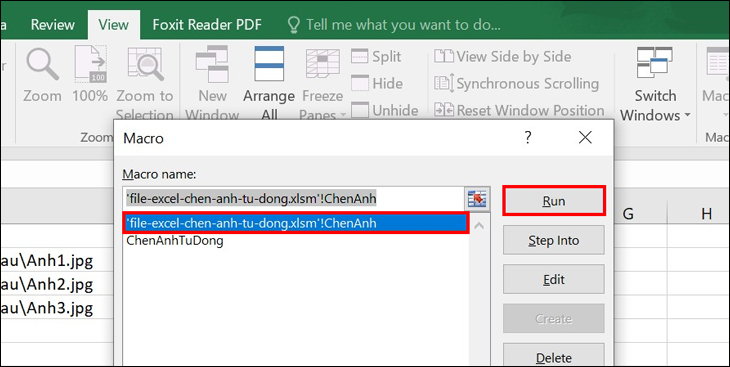
- Bước 8: Tại ô Input > Quét toàn bộ các ô chứa đường dẫn ảnh kèm tên > OK.
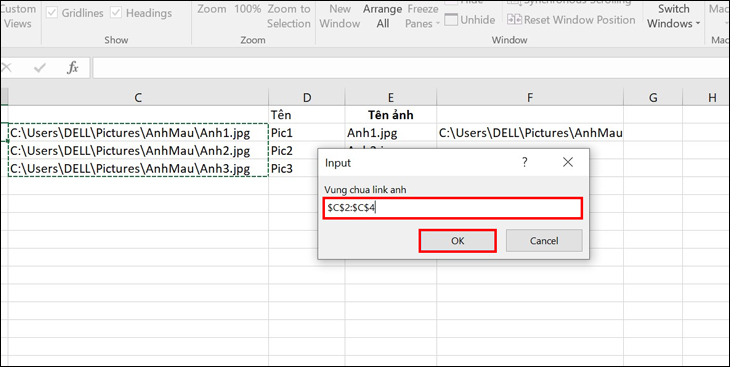
- Bước 9: Chọn vùng chứa ảnh > OK.
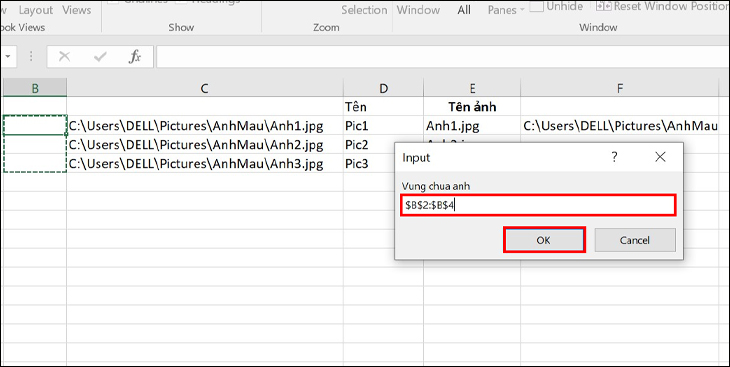
- Bước 10: Trong thông báo Xóa ảnh cũ > Chọn Yes để hoàn tất chèn ảnh.
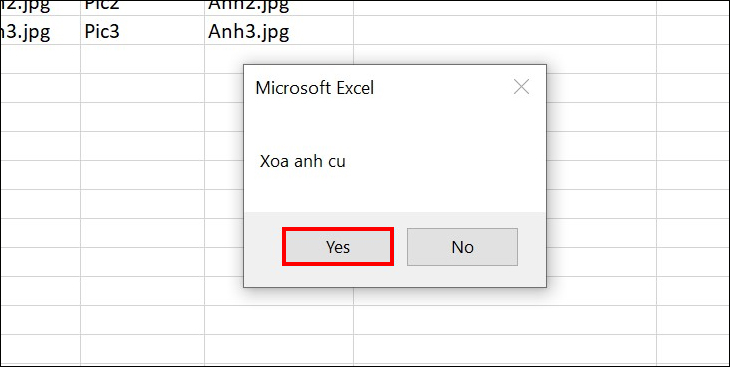
Cách chèn ảnh vào Excel bằng điện thoại
Không chỉ trên máy tính, bạn hoàn toàn có thể áp dụng cách chèn ảnh vào Excel bằng điện thoại thông qua ứng dụng Microsoft Excel Mobile. Cách này rất tiện lợi khi cần chèn hình ảnh vào file Excel gấp nhưng lại không có mặt tại công ty, như nhập liệu sản phẩm hoặc kiểm kê kho trực tiếp.
Cách thực hiện:
- Bước 1: Mở ứng dụng Excel trên điện thoại > Chọn vị trí cần chèn ảnh > Nhấn vào biểu tượng bóng đèn trên thanh công cụ dưới góc phải màn hình.
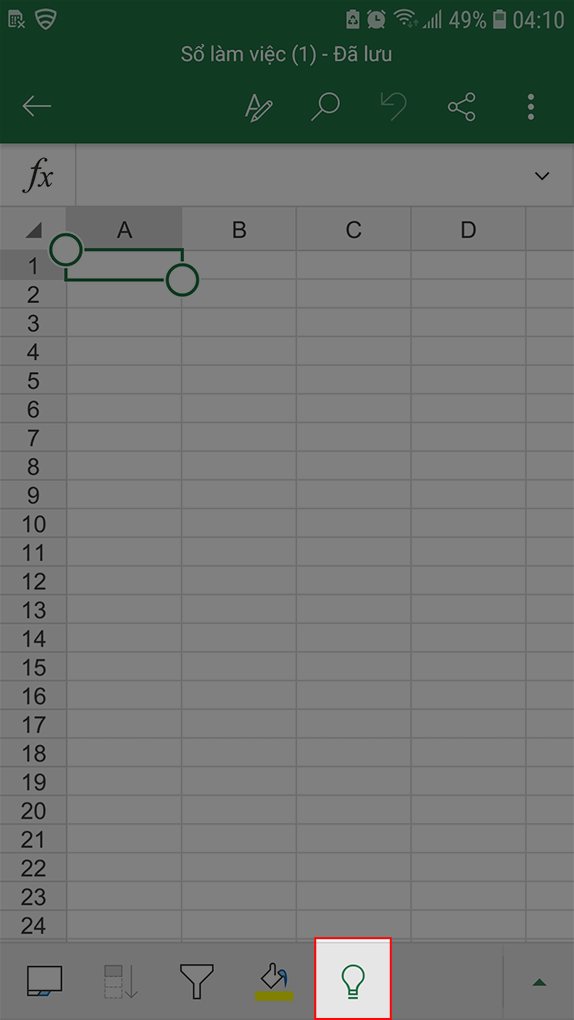
- Bước 2: Nhập tìm kiếm và chọn kết quả Chèn Hình ảnh vào thanh công cụ tìm kiếm.
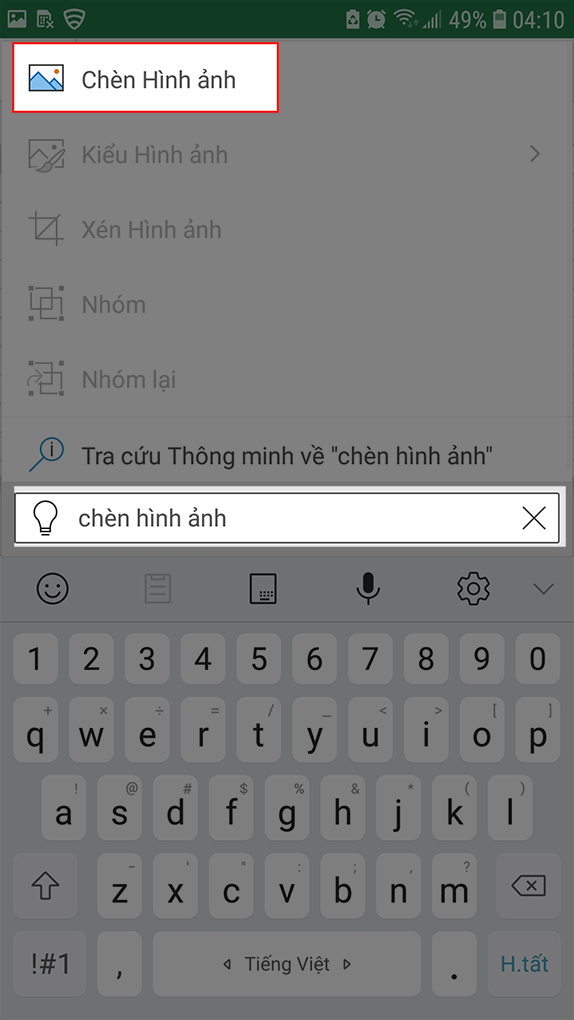
- Bước 3: Chọn ảnh mà bạn muốn chèn từ thư viện điện thoại > Nhấn Đã xong để chèn ảnh thành công.
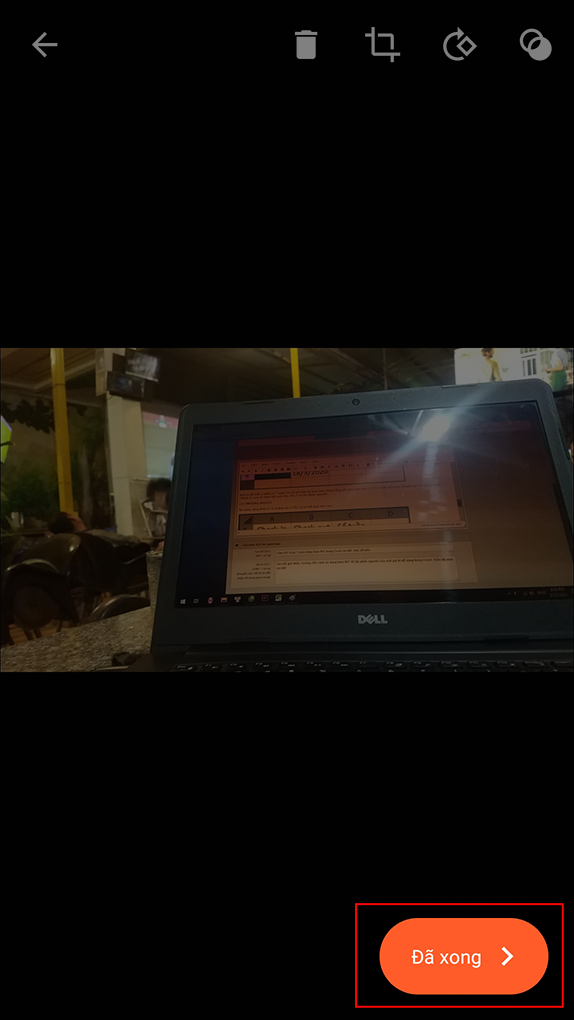
Cách chèn ảnh vào Header trong Excel
Đôi khi bạn muốn logo công ty hoặc thương hiệu xuất hiện ở phần đầu trang in. Ảnh sẽ tự động hiển thị ở mỗi trang in, giúp tài liệu trông chuyên nghiệp hơn. Đây là lựa chọn lý tưởng cho các biểu mẫu, báo cáo hoặc chứng từ có thương hiệu.
Cách thực hiện:
- Bước 1: Trong tab Insert, bấm chọn Header & Footer trong mục Text.
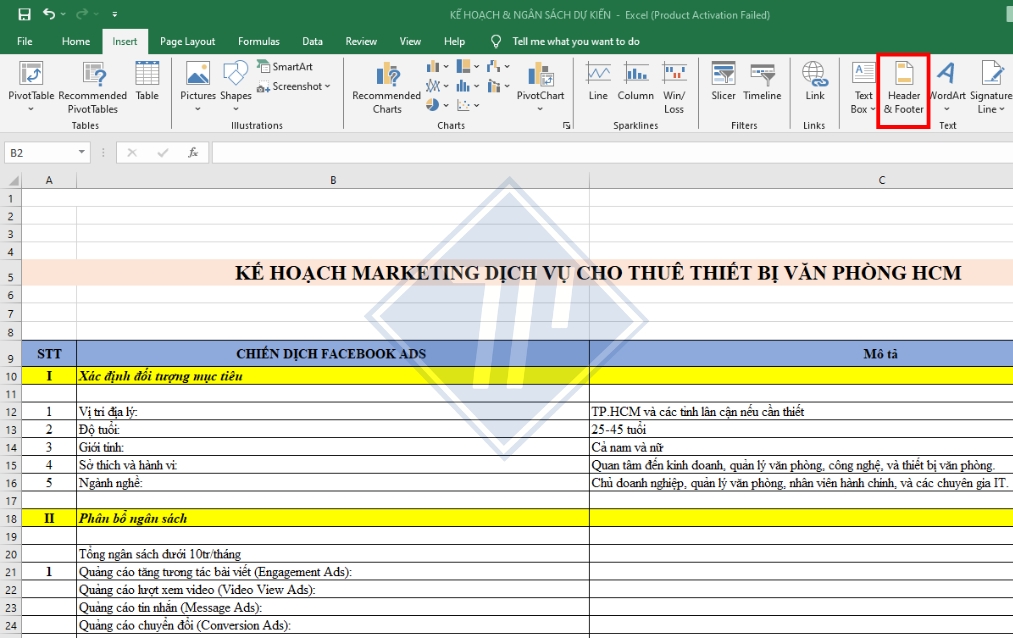
- Bước 2: Nhấn vào vùng Header trên cùng của trang > Chọn Picture.
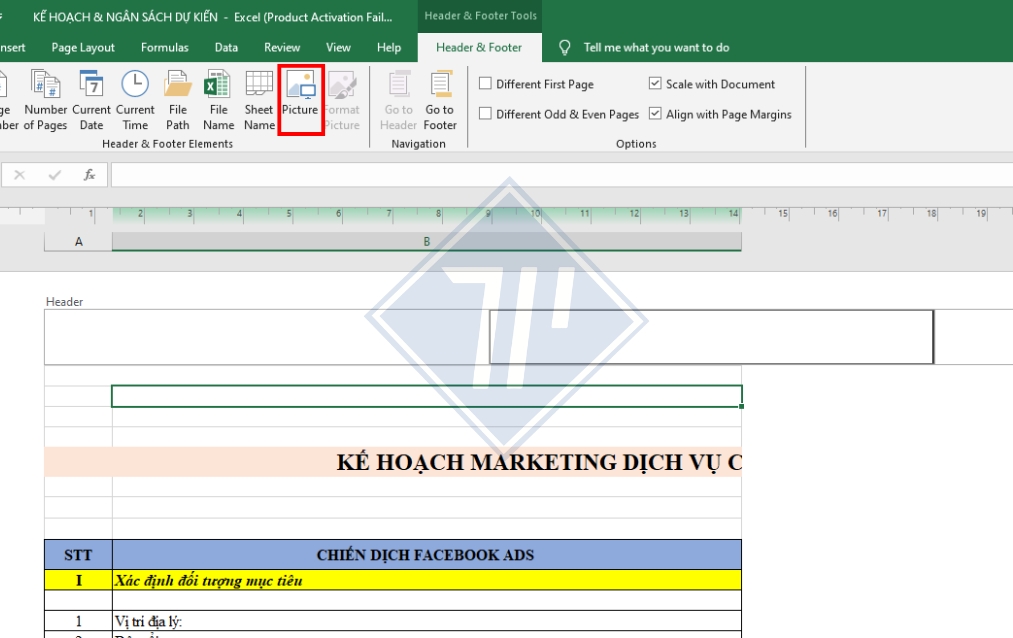
- Bước 3: Bấm vào From a file để tải ảnh lên từ máy tính.
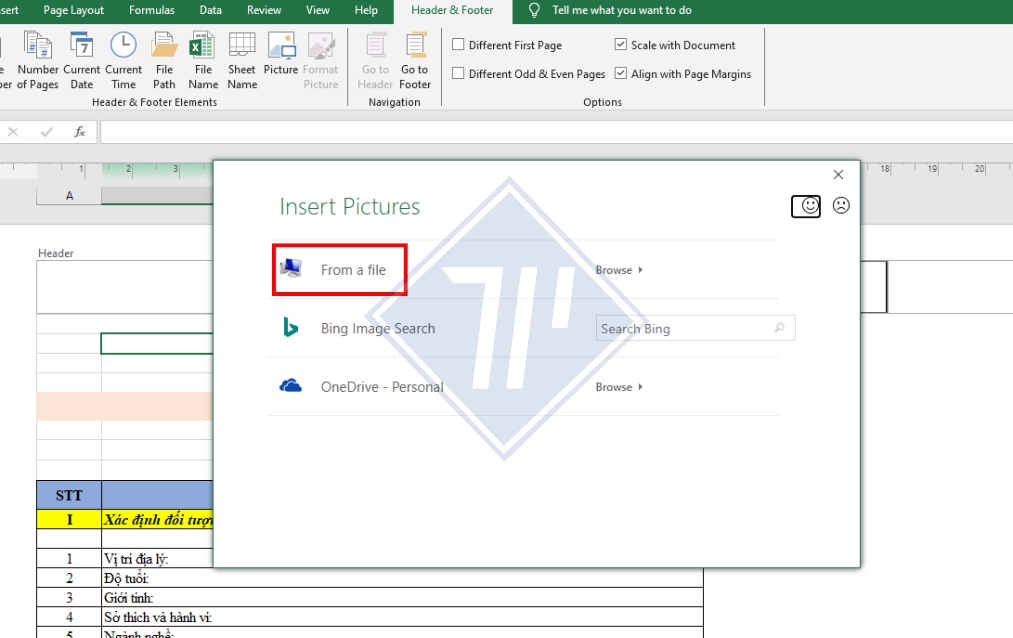
- Bước 4: Chọn ảnh mà bạn muốn chèn > Insert. Sau đó bấm ra ngoài để xem ảnh vừa chèn thành công.
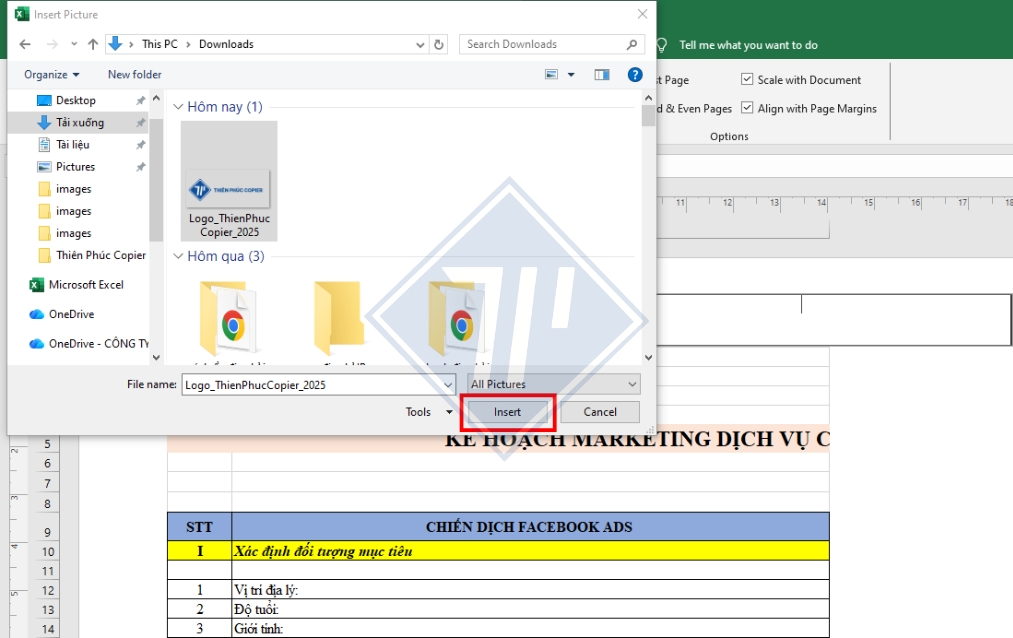
Cách chèn ảnh cố định vào ô trong Excel
Khi bạn di chuyển hoặc sắp xếp lại dữ liệu, ảnh trong Excel thường bị lệch vị trí. Để tránh điều đó, bạn nên áp dụng cách chèn ảnh cố định vào ô trong Excel:
Cách thực hiện:
- Bước 1: Trong mục Insert, bấm vào mục Pictures tại Illustrations > Chọn This Device nếu ảnh nằm trong máy tính, hoặc Online Pictures nếu muốn tìm ảnh trực tuyến.
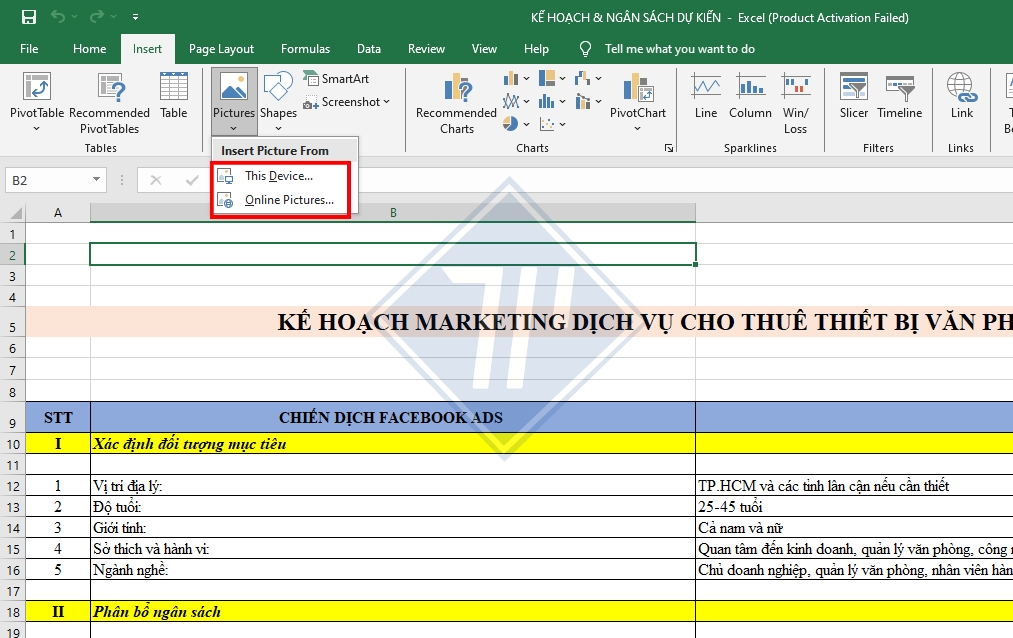
- Bước 2: Chọn ảnh cần chèn, nhấn Insert.
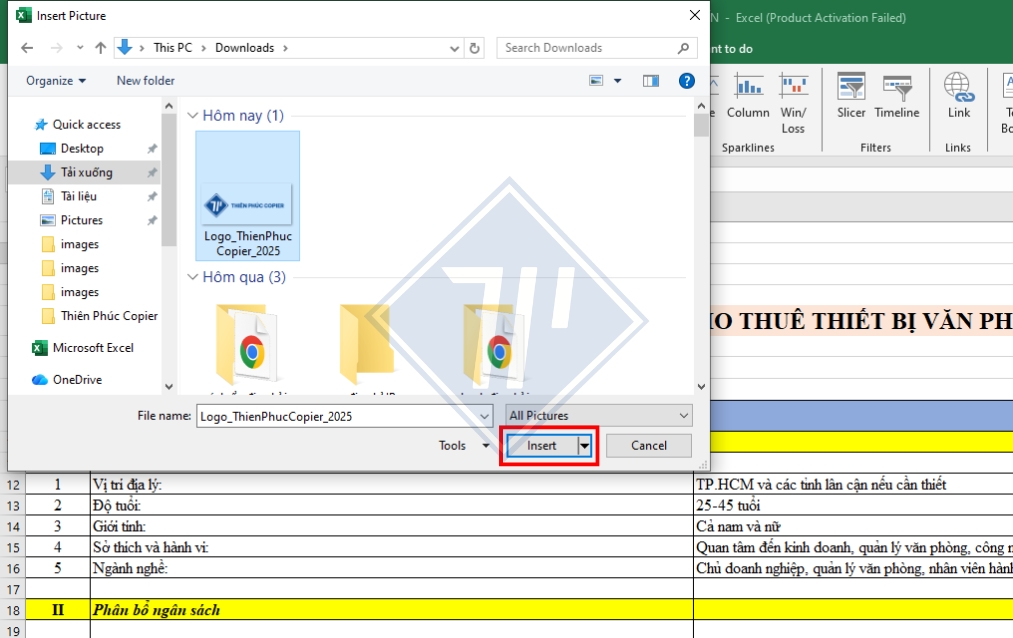
- Bước 3: Nhấn chuột phải vào ảnh vừa chèn > Chọn Format Picture.
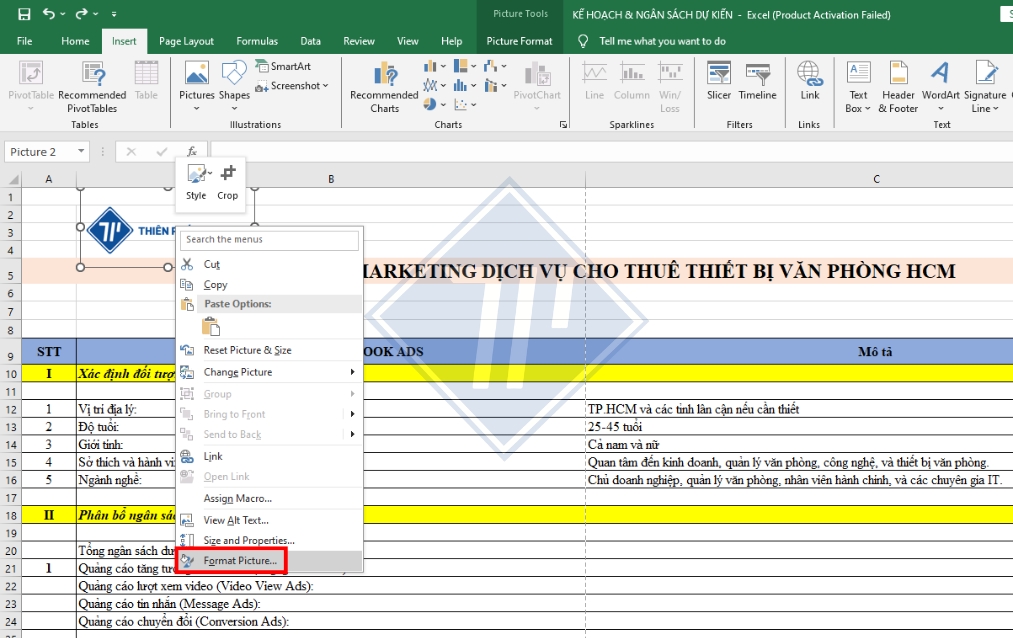
- Bước 4: Trong phần Format Picture vừa hiển thị, tại Size & Properties > Chọn Properties > Tick vào ô Move and size with cells.
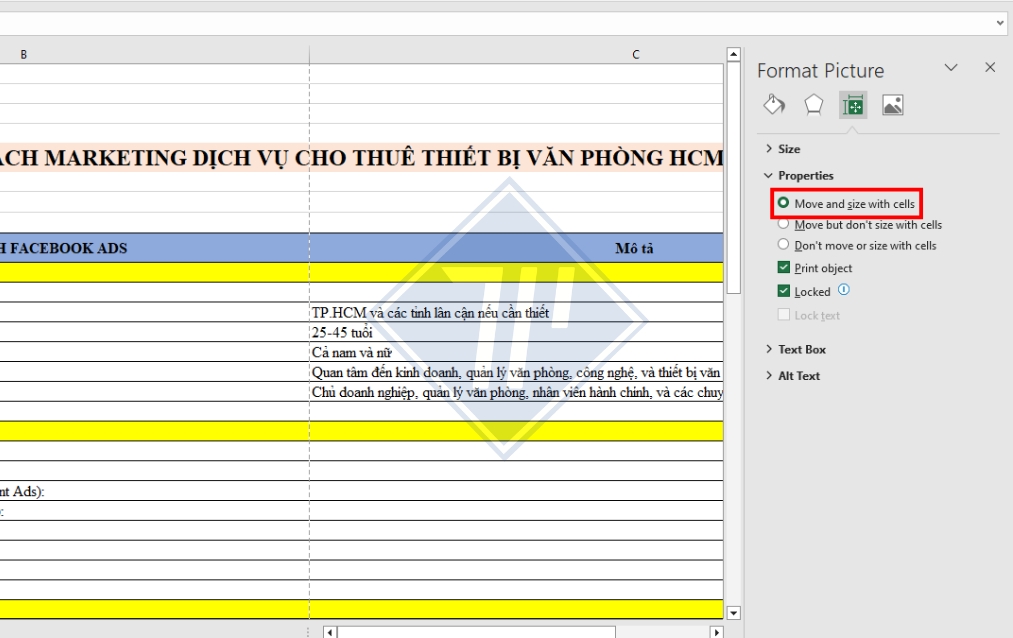
Tùy chọn này sẽ giúp ảnh di chuyển và thay đổi kích thước cùng với ô chứa. Đây cũng là cách chèn hình ảnh vào 1 ô trong Excel chuẩn nhất, đảm bảo dữ liệu và hình ảnh luôn đồng bộ.
Tổng kết
Qua bài viết trên, bạn đã nắm rõ cách chèn ảnh vào Excel bằng nhiều phương pháp khác nhau: từ thủ công, hàng loạt, trên điện thoại cho đến cách chèn ảnh vào Header trong Excel hay cách chèn ảnh cố định vào ô trong Excel. Mỗi cách đều phù hợp với từng nhu cầu công việc cụ thể, giúp bảng tính của bạn trở nên chuyên nghiệp và trực quan hơn.
Đừng quên theo dõi Thiên Phúc để cập nhật thêm nhiều mẹo Excel, Word, và thủ thuật văn phòng hữu ích mỗi ngày bạn nhé!

Thiên Phúc Copier – đơn vị cho thuê máy photocopy và máy in hàng đầu tại TP.HCM, cam kết:
- Thiết bị hiện đại, đa chức năng từ các thương hiệu uy tín (Ricoh, Toshiba, HP).
- Hỗ trợ kỹ thuật nhanh chóng, tận nơi 24/7.
- Giá thuê linh hoạt, chỉ từ 20.000đ/ngày hoặc 499.000đ/tháng.
Liên hệ ngay để trải nghiệm dịch vụ chuyên nghiệp, tiết kiệm và hiệu quả cho doanh nghiệp của bạn!